第一步选择需要添加磁盘的虚拟机,右键选择添加
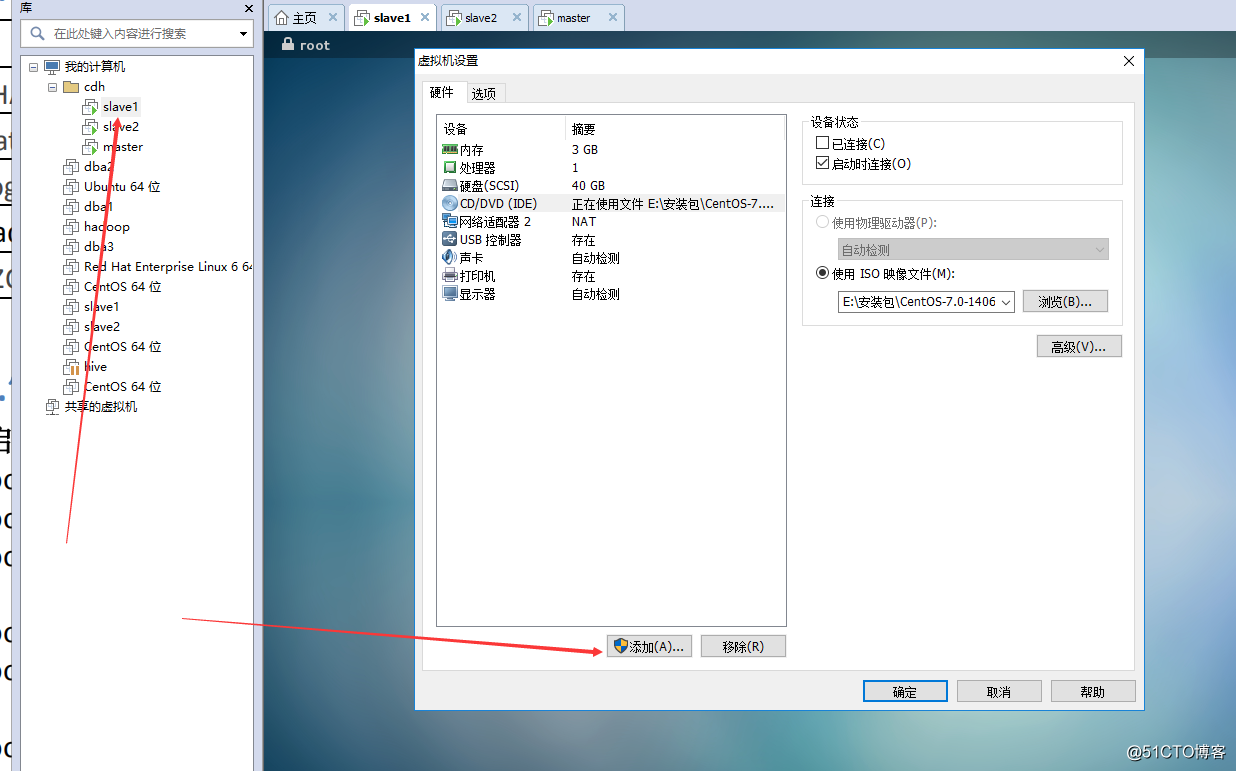
第二步 选择硬盘,点击下一步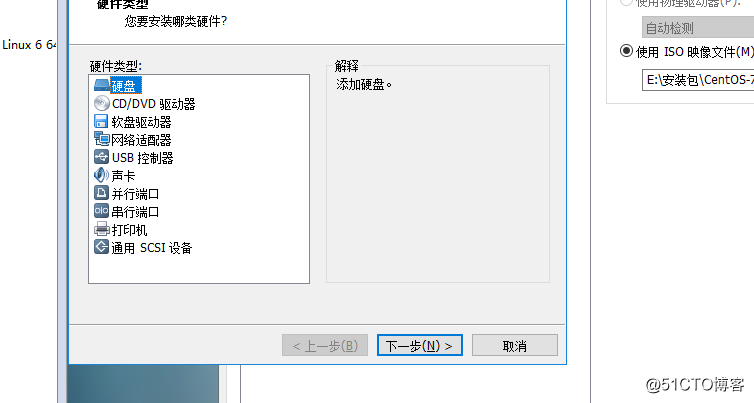
第三步,一直点击下一步 直到填写需要填加的硬盘的大小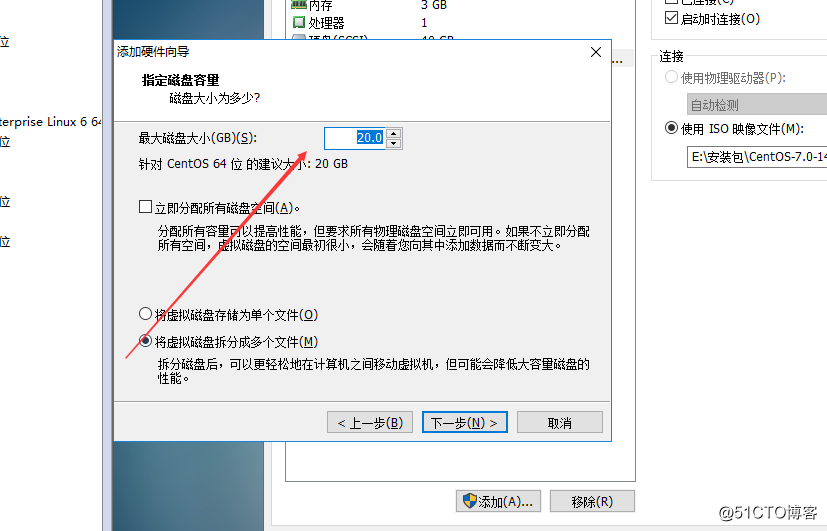
第四步对新添加的硬盘进行分区格式化并挂载
使用 fdisk -l 对磁盘进行查看
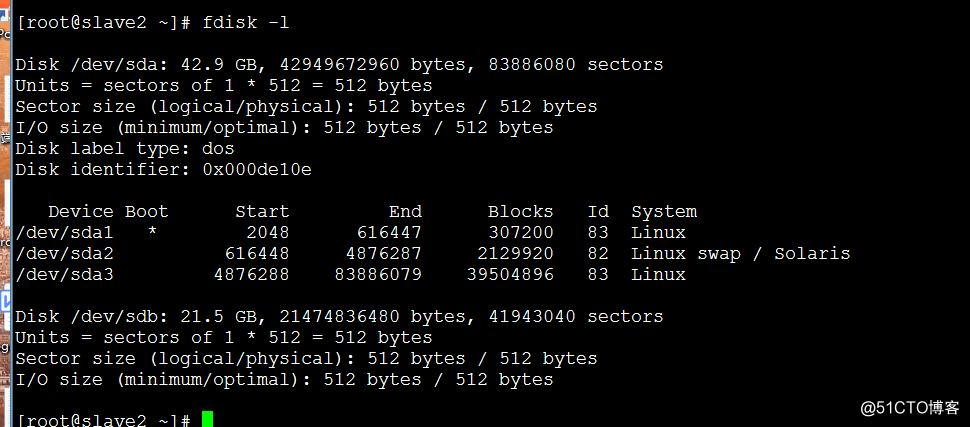
可以看到Disk /dev/sdb 该硬盘 为新添加硬盘是没有分区列表的
使用命令 对该磁盘进行分区
fdisk /dev/sdb 输入m 可以看到帮助 命令详解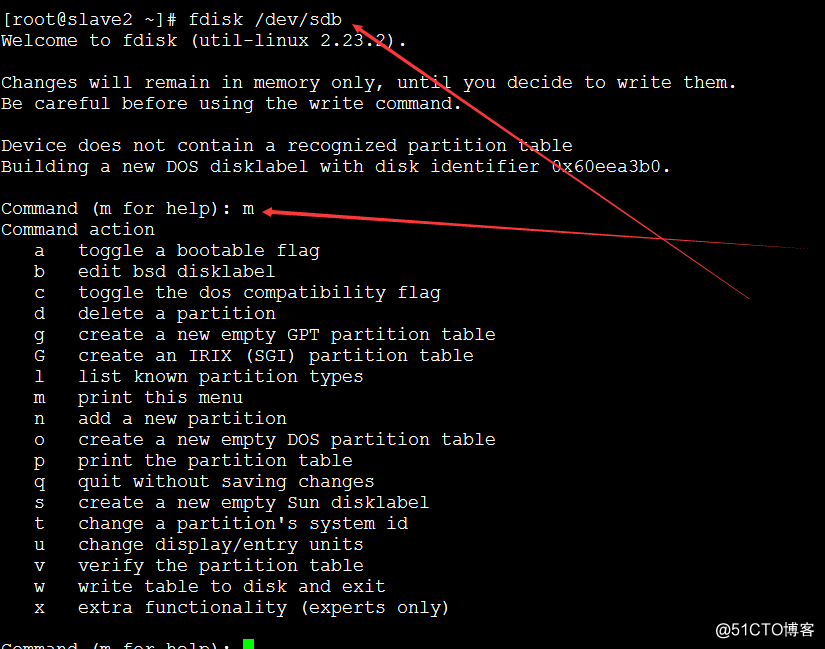
该磁盘是没有分区列表 的因此我们添加一个分区找到对应的命令参数
n的意思是添加一个分区
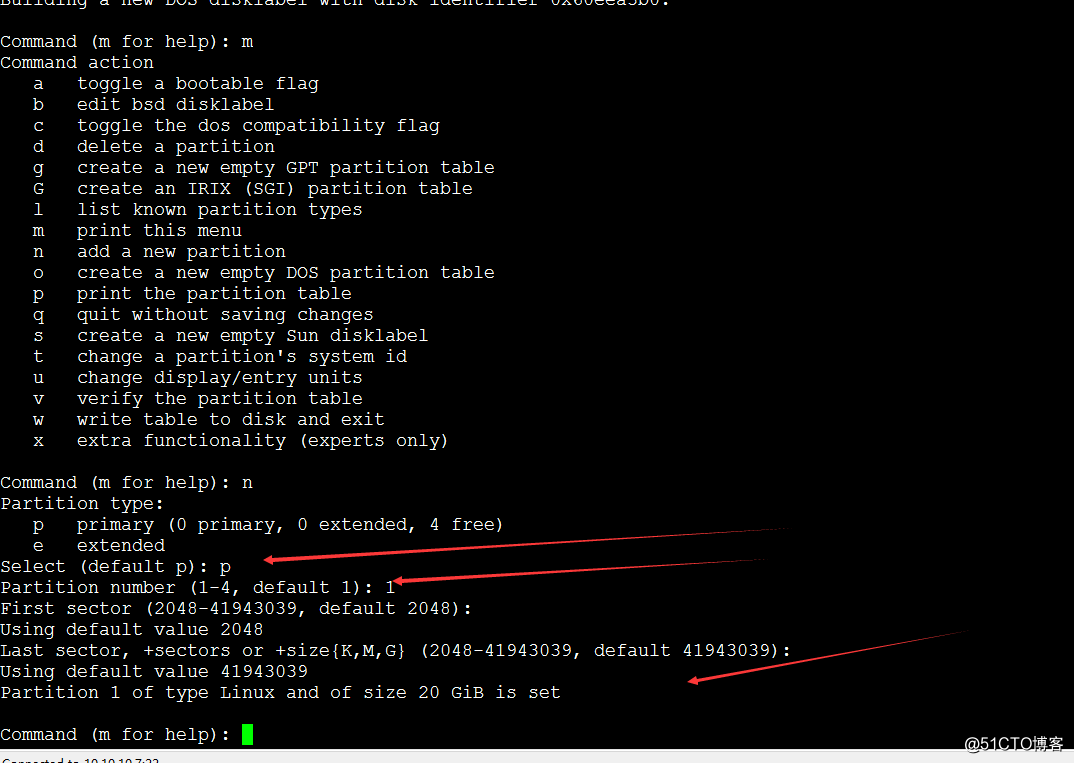
输入p 添加一个主分区,我是将改磁盘分成一个区,因此下面的都是默认直接回车,也可自定义当前分区的大小
添加完成根据命令参数解释,我们保存退出,选择w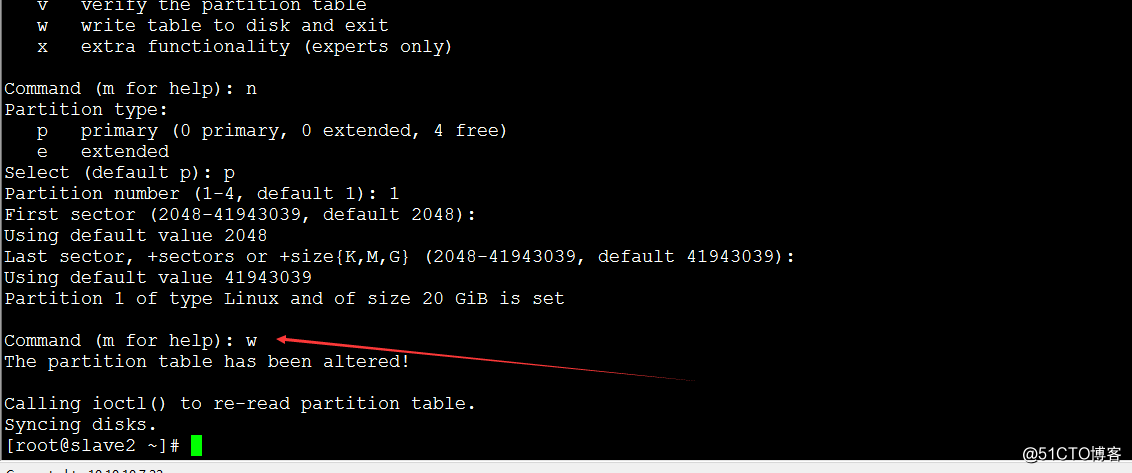
到此我们已经将磁盘分好区了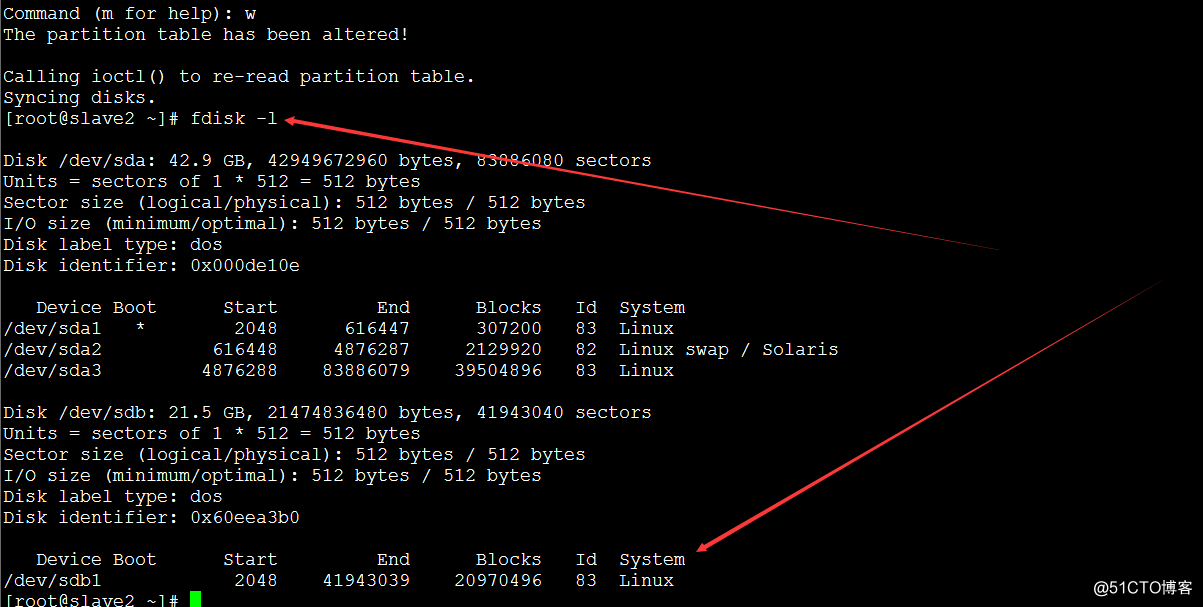
需要对磁盘进行格式化,即在该磁盘上创建文件系统
mkfs -t ext3 /dev/sdb1
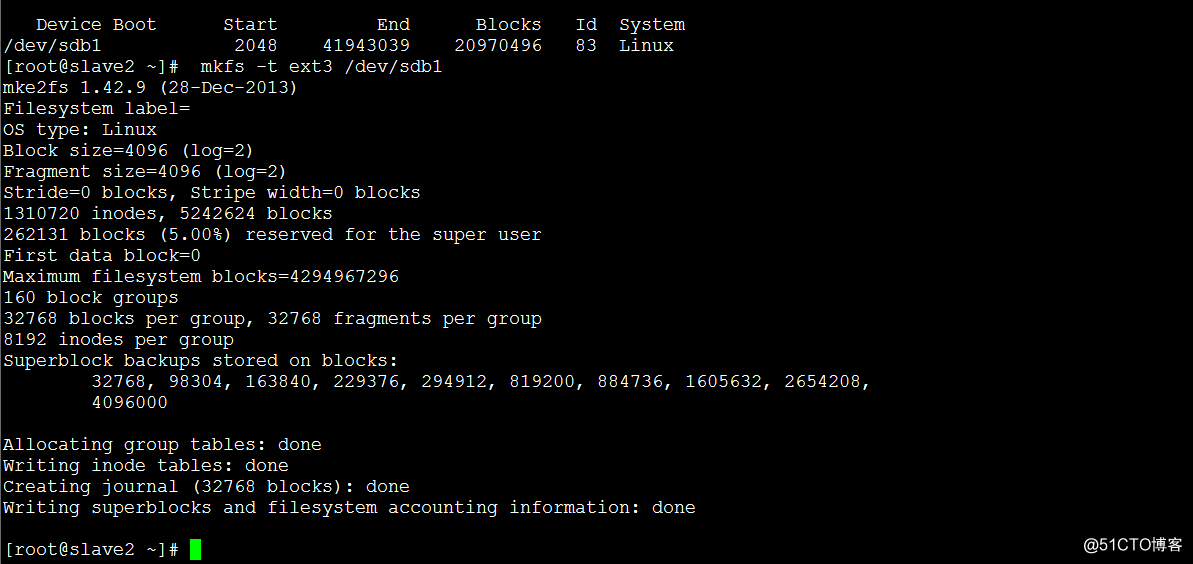
对磁盘进行挂载
挂载前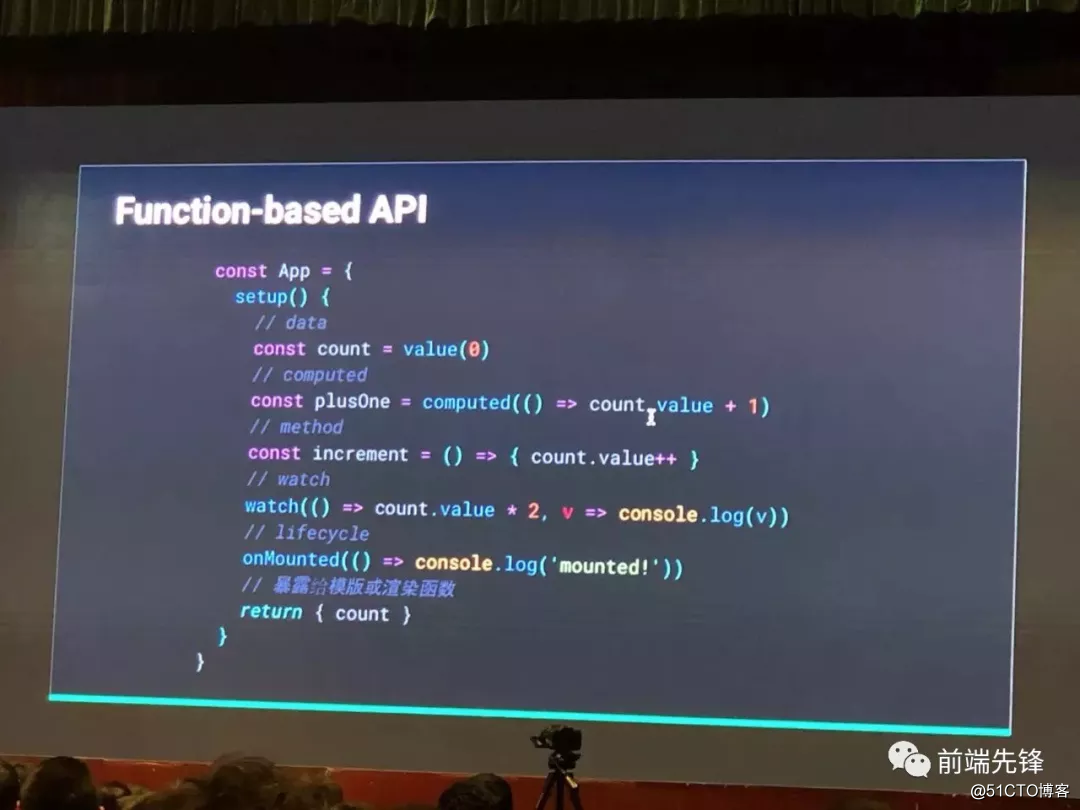
创建挂载文件
mkdir /opt/soft2
挂载
mount /dev/sdb1 /opt/soft2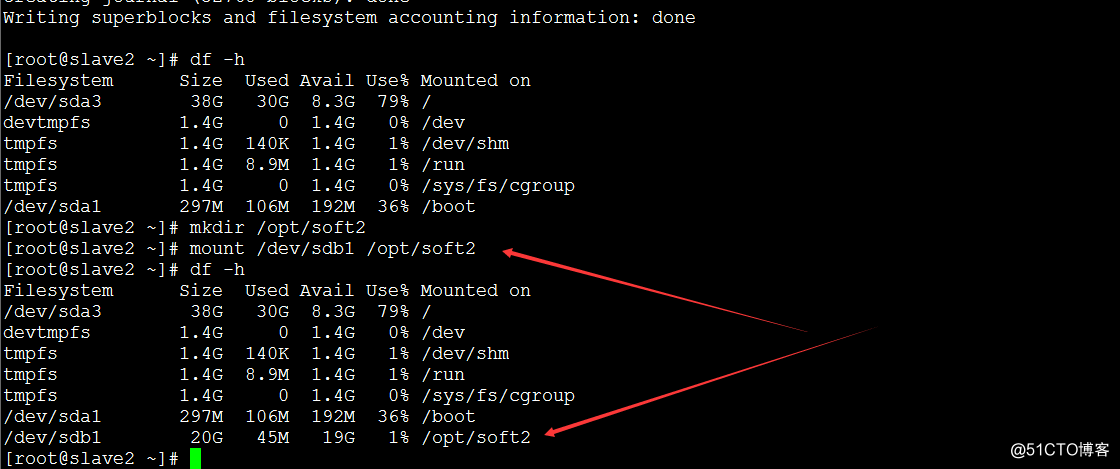
存到 /opt/soft2 下的s所有文件都是使用的新加磁盘
设置开机自动挂载
vi /etc/fstab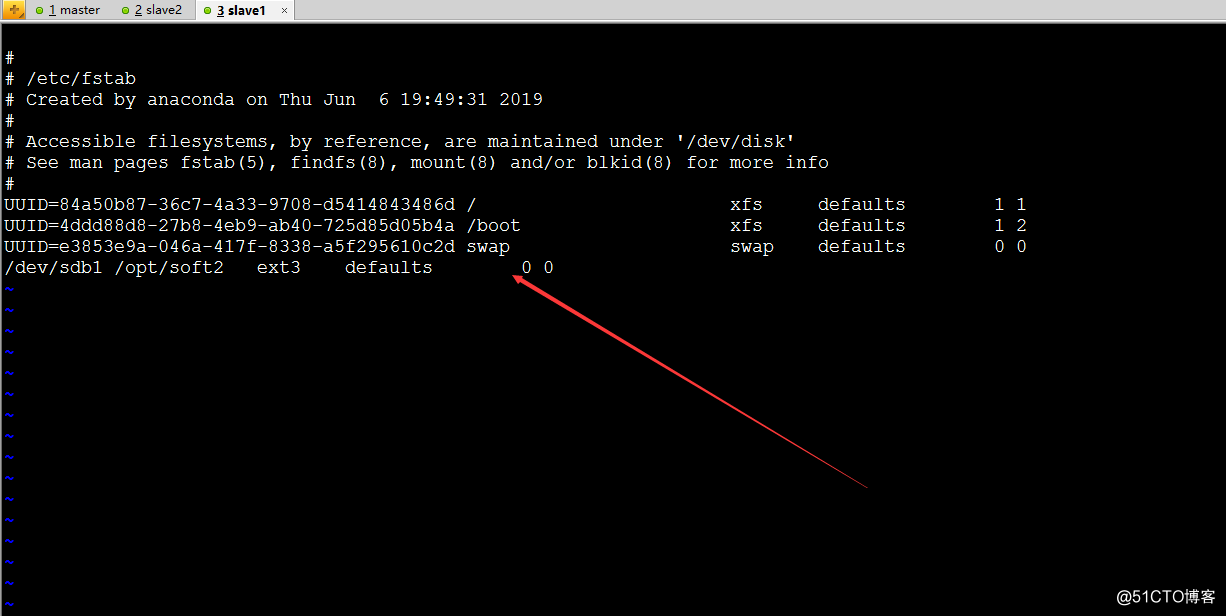
添加 刚才的挂载命令
/dev/sdb1 /opt/soft2 ext3 defaults 0 0
保存退出即可